标签:1.3 uri sea rest server tar.gz 退出 语句 vim
一 安装apache
#yum install httpd
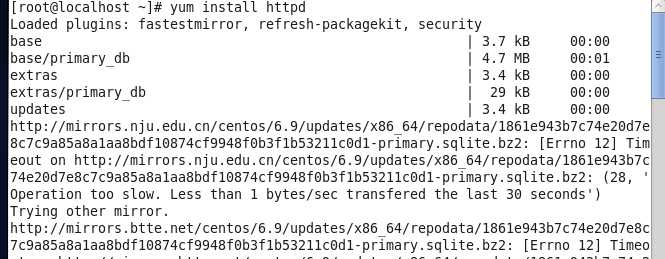
设置Apache的开机启动
#chkconfig httpd on
重启Apache
#service httpd restart
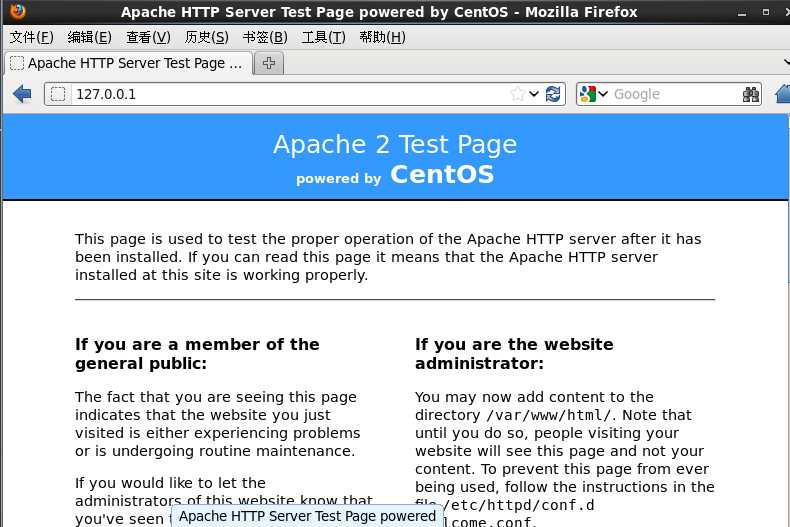
Apache的默认文档根目录是在CentOS上的/var/www/html 目录 ,配置文件是/etc/httpd/conf/httpd.conf。配置存储在的/etc/httpd/conf.d/目录。
二 安装PHP
#yum install php
重启
#/etc/init.d/httpd restart
我们可以安装PHP5和Apache的PHP5的模块如下:
默认网站的文件根目录是在/var/www/html中。现在我们将在该目录中创建一个小型PHP文件(info.php的)在浏览器中调用它。该文件将显示很多关于我们的PHP安装,如安装的PHP版本和有用的一些细节。
#vi /var/www/html/info.php
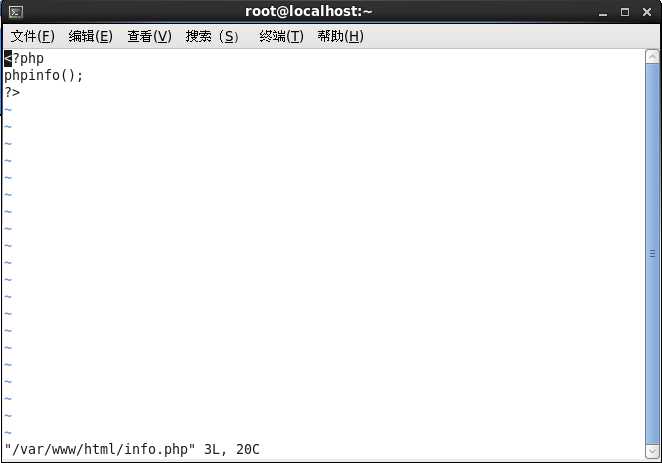
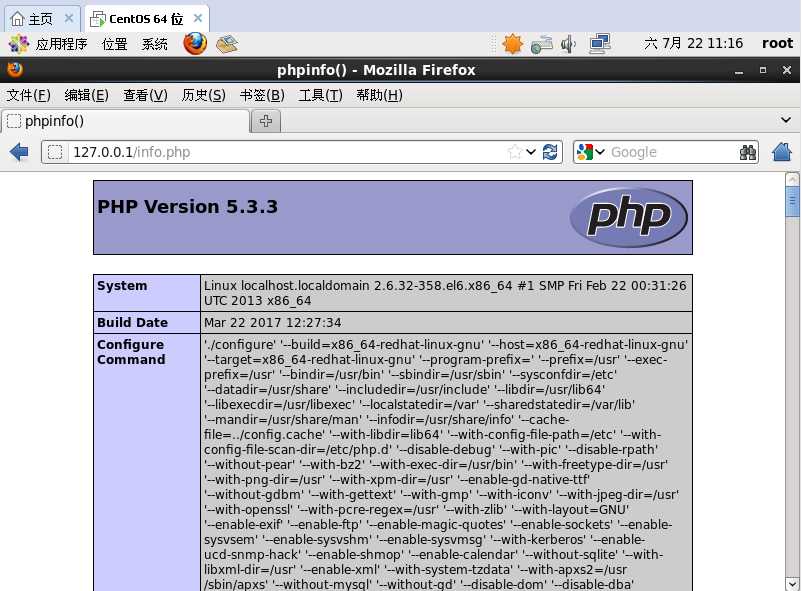
三 PHP获得MySQL的支持
#yum search php
#yum install php-mysql php-gd php-imap php-ldap php-mbstring php-odbc php-pear php-xml php-xmlrpc
重新启动Apache2:
#/etc/init.d/httpd restart
重载http://localhost/info.php在您的浏览器,并再次向下滚动到模块部分。现在,你应该找到许多新的模块,包括MySQL模块
四 安装phpMyAdmin
1、下载软件包网址:https://files.phpmyadmin.net/phpMyAdmin/2.11.11.3/phpMyAdmin-2.11.11.3-all-languages.tar.gz/
2、解压缩
#tar xzvf phpMyAdmin-2.11.11.3-all-languages.tar.gz
3、移动文件,并将文件命名为phpmyadmin
#mv phpMyAdmin-2.11.11.3-all-languages /var/www/html/phpmyadmin
4、找到phpmyadmin/libraries/config.default.php,将该文件拷贝至phpmyadmin目录下并重命名为config.inc.php
#mv config.default.php /var/www/html/phpmyadmin/config.inc.php
5、修改config.inc.php文件
#vim config.inc.php
$cfg[‘PmaAbsoluteUri‘] = ‘http://localhost/phpmyadmin‘;
$cfg[‘blowfish_secret‘] = ‘abcd‘;
$cfg[‘Servers‘][$i][‘auth_type‘] = ‘cookie‘;
$cfg[‘Servers‘][$i][‘password‘] = ‘root‘;
五 启动mysql
MySQL的启动命令安装在/etc/init.d下
#service mysqld start
六 查看运行phpmyadmin
确保MySQL和Apache处于运行状态,打开浏览器,在其中输入http://localhost/phpmyadmin/,将会打开phpMyAdmin的管理界面
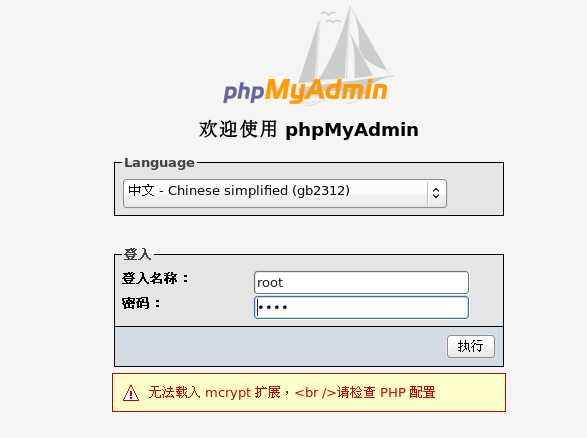
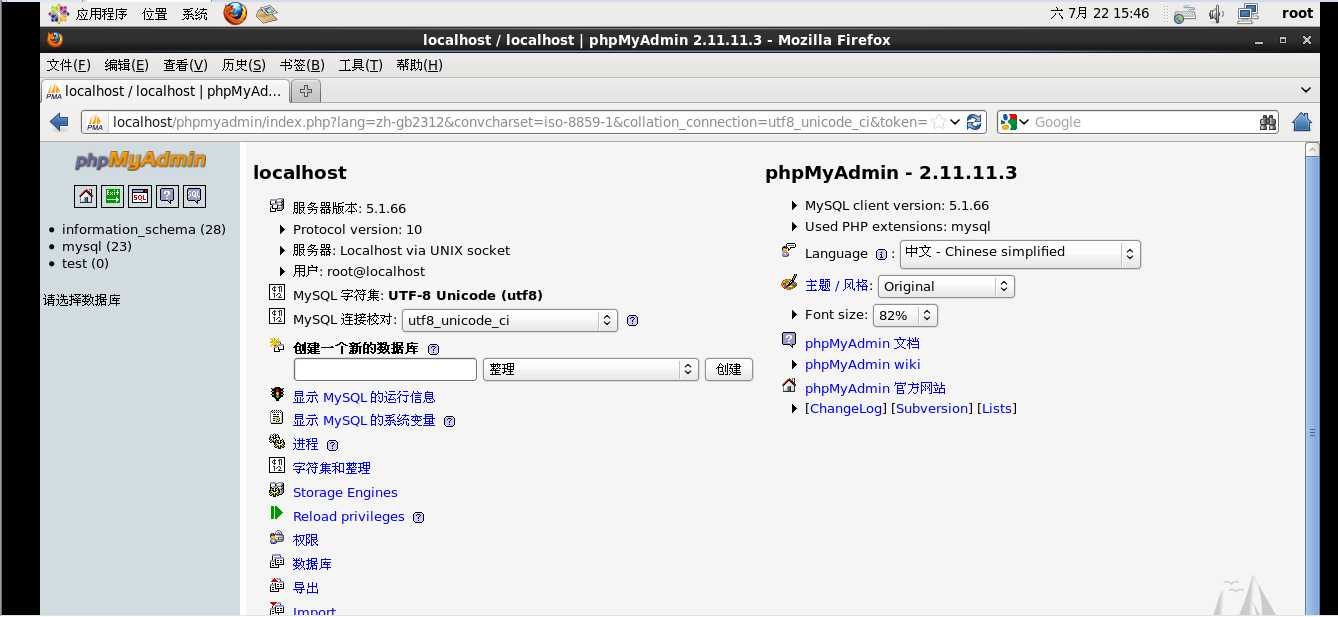
问题1
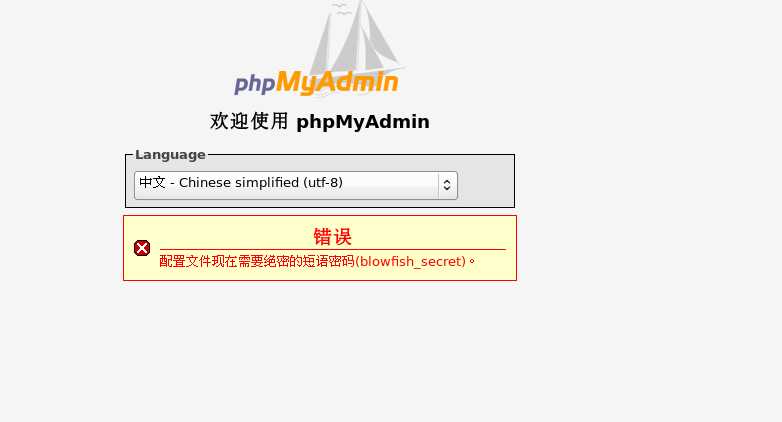
将$cfg[‘Servers‘][$i][‘auth_type‘] = ‘cookie‘;设置后,需把$cfg[‘blowfish_secret‘] = ‘abcd‘;设置
问题2
安装mysql后不知道密码
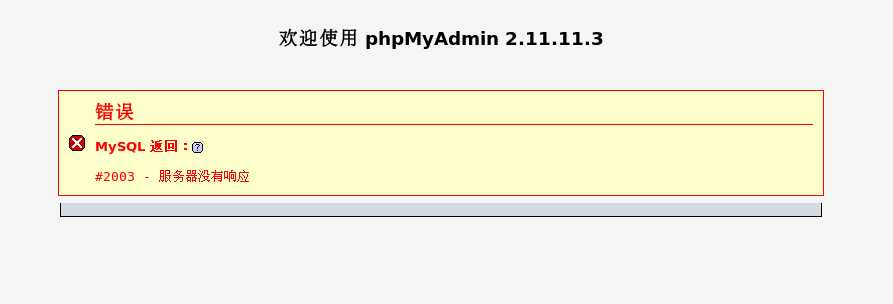
以安全方式启动mysql:
#/usr/bin/mysqld_safe --skip-grant-tables >/dev/null 2>&1 &
稍等5秒钟,然后执行以下语句:
#/usr/bin/mysql -u root mysql
注意:mysql与mysql_safe目录一样,都是:/usr/bin/下,这个是通过“ps -ef | grep -i mysql”命令得到的。
出现“mysql>”提示符后输入:
mysql> update user set password = Password(‘root‘) where User = ‘root‘;
回车后执行(刷新MySQL系统权限相关的表):
mysql> flush privileges;
再执行exit退出:
mysql> exit;
退出后,使用以下命令登陆mysql,试试是否成功:
#mysql -u root -p
按提示输入密码:root
centos6.4下安装MySQL+apache+php+phpmyadmin
标签:1.3 uri sea rest server tar.gz 退出 语句 vim
原文地址:http://www.cnblogs.com/xiaodangshan/p/7220510.html